
Seperti yang anda tahu, penggunaan langganan Apple Muzik mencadangkan lanjutan automatik tanpa pemberitahuan pengguna tambahan dan, dengan itu, mengenakan bayaran pendahuluan dari akaunnya untuk menyediakan peluang. Hanya diperintahkan orang perkhidmatan yang boleh dan harus menyediakan penggantungan atau pembatalan penerimaannya dan melarang pemindahan dana untuk kegunaan selanjutnya perkhidmatan jika ini tidak dirancang. Pertimbangkan bagaimana untuk melaksanakan yang dinyatakan, dengan hanya menggunakan iPhone.
Sebelum berpindah ke pelaksanaan salah satu daripada arahan berikut, menganggap bahawa kesan akhir akan bergantung kepada jenis langganan yang dibatalkan daripada Muzik Apple. Jika anda telah mengeluarkan dan menyahaktifkan akses percuma percubaan perkhidmatan ini, fungsinya akan segera menjadi tidak boleh diakses. Jika anda membatalkan langganan yang dibayar, sistem yang disediakan oleh sistem akan kekal tersedia sebelum tarikh akhir tempoh yang baginya tunai telah disenaraikan.
Kaedah 1: Program Muzik
Kaedah yang paling mudah untuk mendapatkan akses kepada pengurusan langganan Apple Muzik adalah dengan menggunakan perisian yang disediakan affiliate muzik dengan perkhidmatan program IOS.
- Buka Program Muzik dan pergi ke tab "Bagi anda" dari bahagian bawah skrin.
- Menyentuh di sebelah kanan nama "Bagi anda" dalam avatar - ia akan membuka senarai pilihan "Akaun". Klik di sini "Pengurusan Popup".
- Pada skrin seterusnya, anda boleh membiasakan diri anda dengan maklumat mengenai langganan semasa, dan juga menukar jenis, sebagai contoh, pergi dari pilihan "individu" kepada "keluarga" atau sebaliknya. Setelah menerima keputusan muktamad untuk berhenti seketika Apple Muzik, ketik "Batal langganan" di bahagian bawah skrin. Mengesahkan niat anda dengan klik "Confirm" di bawah permintaan program yang dipaparkan, dan kemudian menunggu sedikit.
- Pada ini, Operasi pada pemansuhan langganan perkhidmatan muzik Apple Muzik selesai, dan dengan prestasi, anda boleh memastikan bahawa "Dibatalkan" atau "hujung bawah nama terpapar perkhidmatan: Tarikh" - bergantung pada pilihan yang terlibat (percuma / berbayar) akses perkhidmatan. ketik dua kali "Finish" di bahagian atas skrin di sebelah kanan, selepas itu program muzik boleh ditutup atau anda menggunakannya semula.
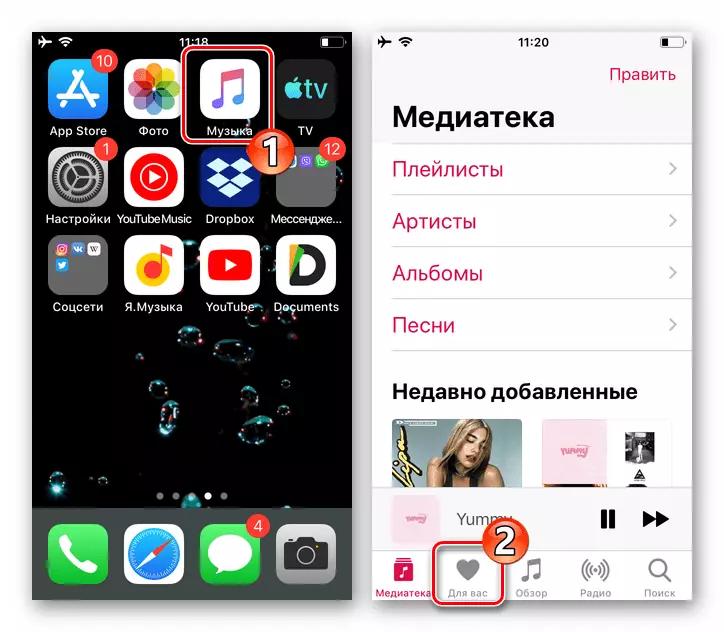
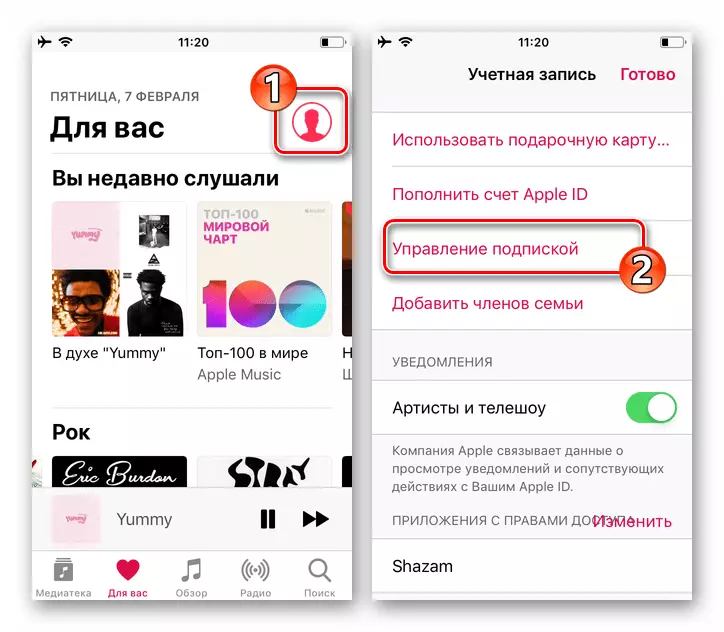
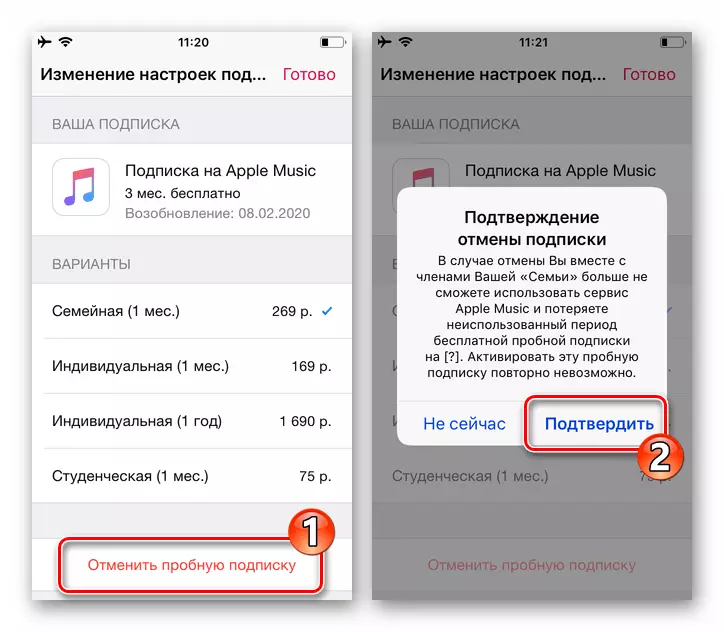
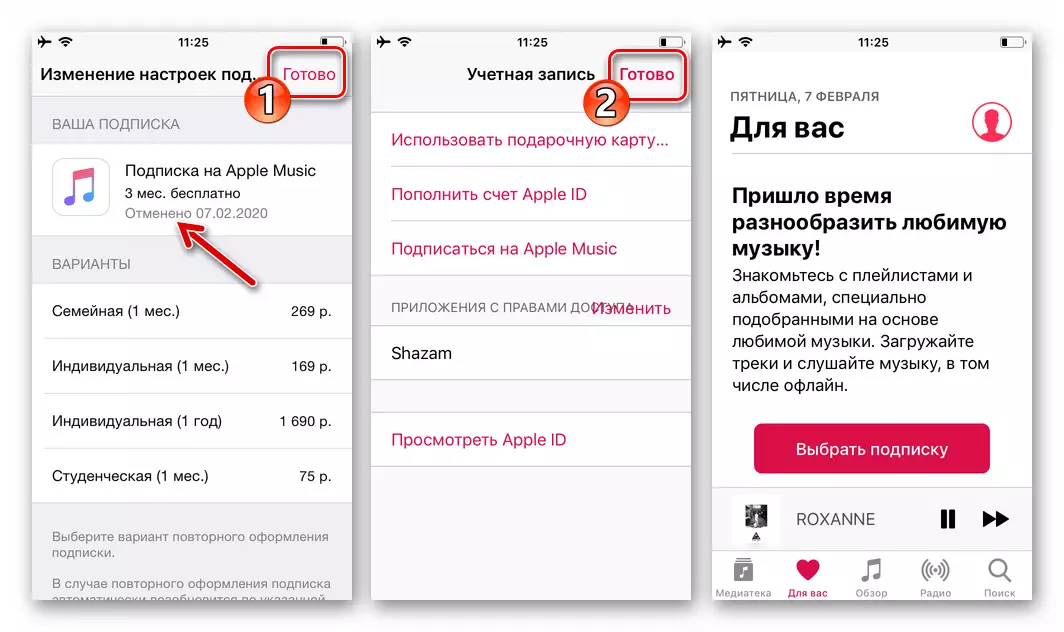
Kaedah 2: App Store
Sejak Apple Muzik, jika kita mempertimbangkan sumber ini dari sudut pandangan prinsip pembayaran pembayaran diperolehi dengan mengorbankan ia, tidak berbeza daripada mana-mana lain yang terdapat pada perkhidmatan iPhone, untuk menyelesaikan tugas dari tajuk artikel itu adalah mungkin, termasuk menggunakan kawalan boleh didapati di App Store Sebagai sebahagian daripada langganan Apple ID semasa.
- Buka APP Stor. Berada dalam mana-mana tiga bahagian kedai program - "Hari ini", "Permainan" atau "Aplikasi", ketuk dalam foto anda, yang terletak di bahagian atas skrin di sebelah kanan.
- Dalam senarai parameter dan pilihan "Akaun", klik pada "Urus Langganan". Seterusnya dalam kategori "Sedia Ada" ketik "Apple Langganan Muzik" nama.
- Untuk menyelesaikan operasi pada pembatalan penyingkiran automatik dana untuk menggunakan perkhidmatan muzik dengan ID pembayaran yang dilampirkan kepada Apple, klik "Batal Langganan".
- Mengesahkan keperluan untuk menolak Apple Muzik, menyentuh butang yang sesuai di bawah permintaan program yang dipaparkan, selepas itu penyerahan akan dimulakan.
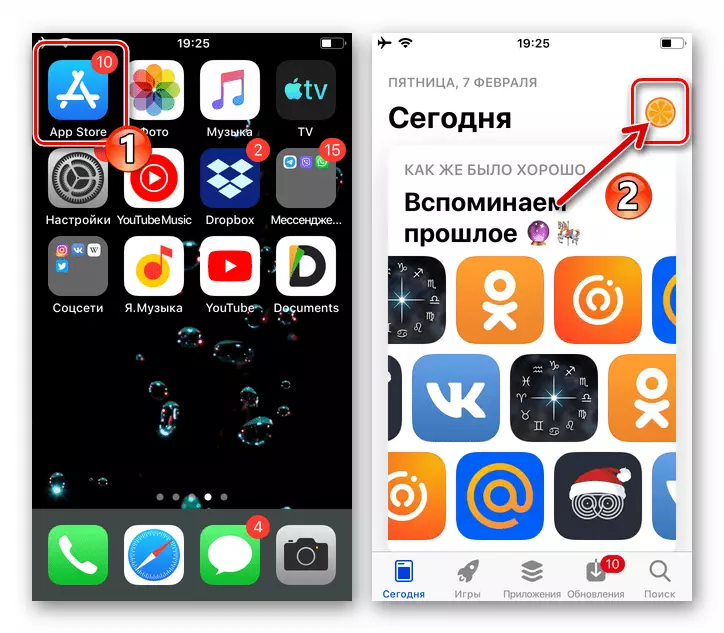
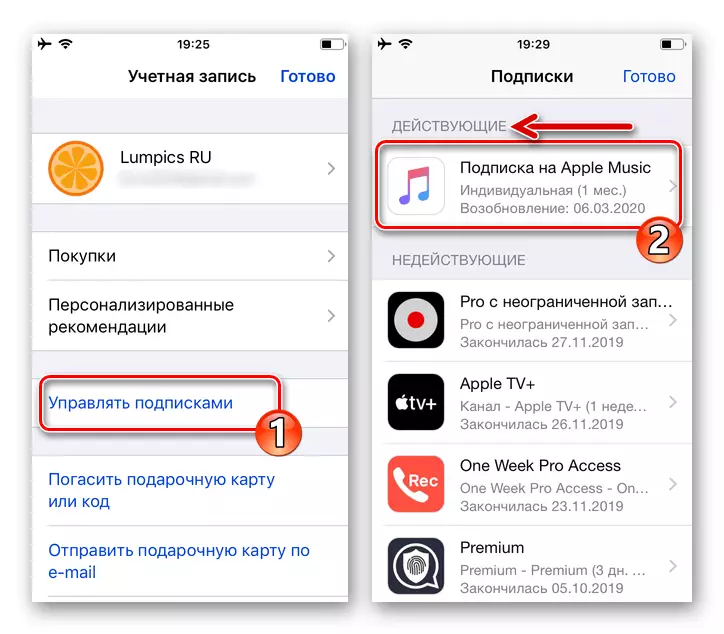
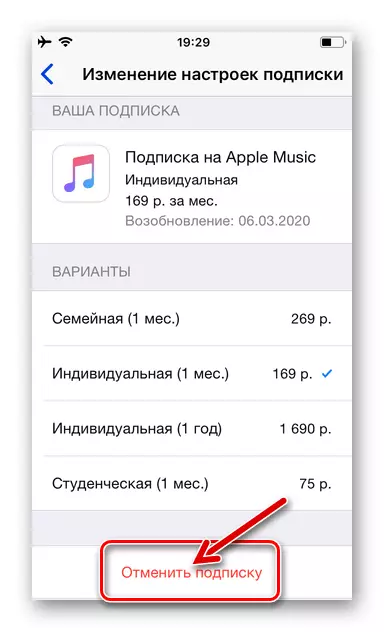
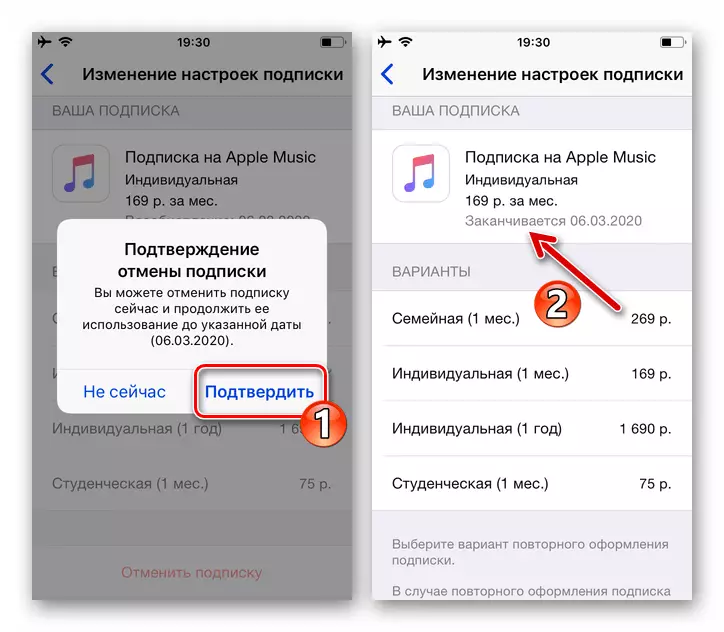
Kaedah 3: Tetapan IOS
Satu lagi jalan untuk keupayaan untuk membatalkan langganan Apple Muzik ini melalui IOS tetapan item dan selesai dalam seksyen Apple ID, yang dihiasi dengan akses maju untuk perkhidmatan muzik. Kaedah ini adalah yang paling serba boleh, walaupun bukan yang paling cepat.
- Buka "Tetapan IOS" dan kemudian klik pada permohonan yang diberikan kepadanya pengecam anda dalam ekosistem Apple - mata pertama pada skrin yang terbuka.
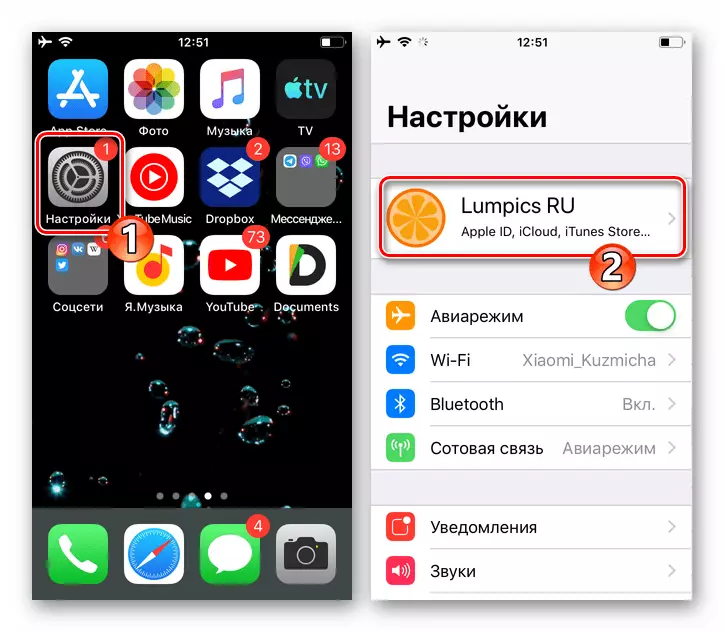
- Seterusnya, pergi ke "iTunes Store dan App Store" parameter. Ketik nama "Apple ID: E-mel" pilihan di bahagian atas, pilih "Lihat Apple ID" dalam senarai yang terbuka.
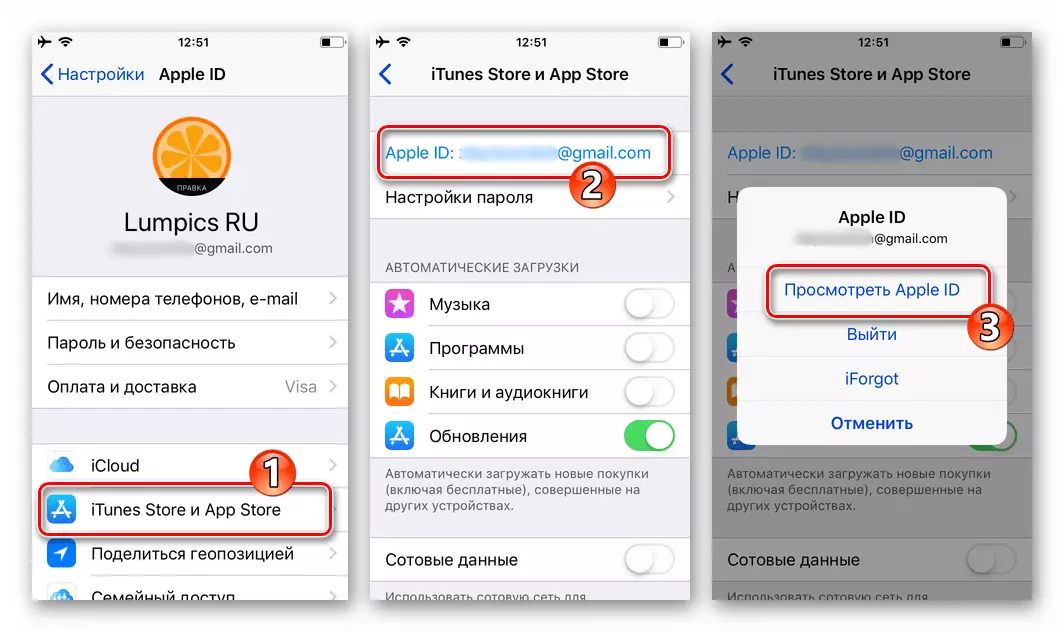
- Jika perlu, mengesahkan hak untuk mengakses akaun dengan memasukkan kata laluan ini daripada AIDI EPL anda dan menyentuh "Login" dalam tetingkap keperluan ini. Tatal melalui skrin "Akaun" yang dipaparkan, cari item "Langganan" dan ketik di atasnya.
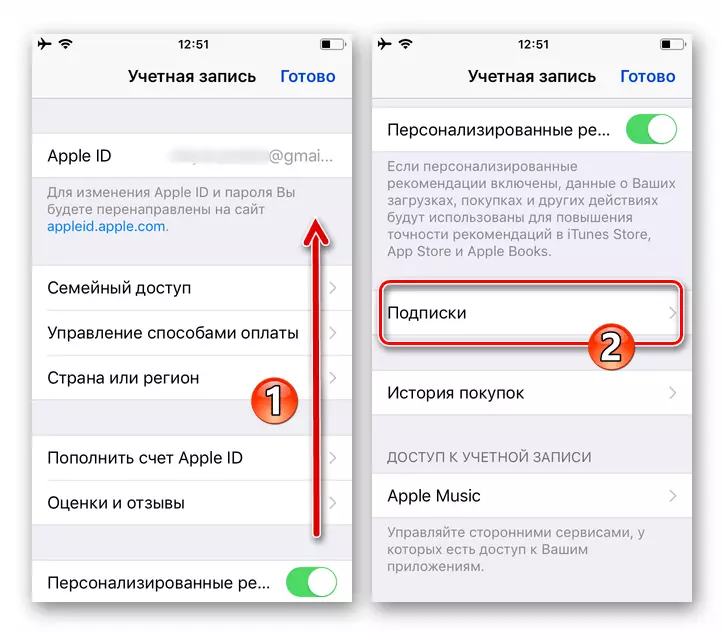
- Dalam "Sedia Ada" kategori, pilih "Apple Muzik" langganan. Di bahagian bawah skrin dengan maklumat mengenai perkhidmatan, klik "Batal Langganan".
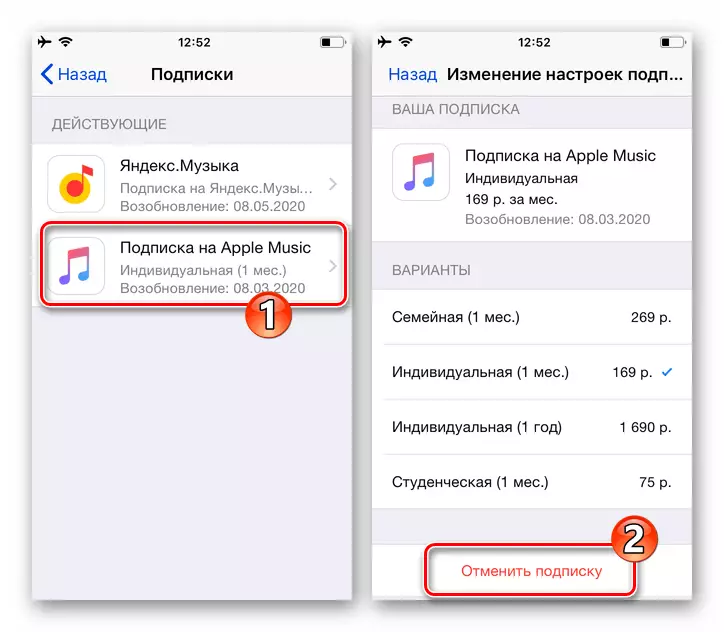
- Seterusnya, ia masih belum "confirm" Hasrat untuk enggan menerima perkhidmatan perkhidmatan muzik, tunggu beberapa saat dan memastikan bahawa operasi itu dijalankan - di bawah nama "Apple Muzik langganan" harus dipaparkan salah satu daripada dua markah: "Ends: tarikh" sama ada "dibatalkan tarikh".
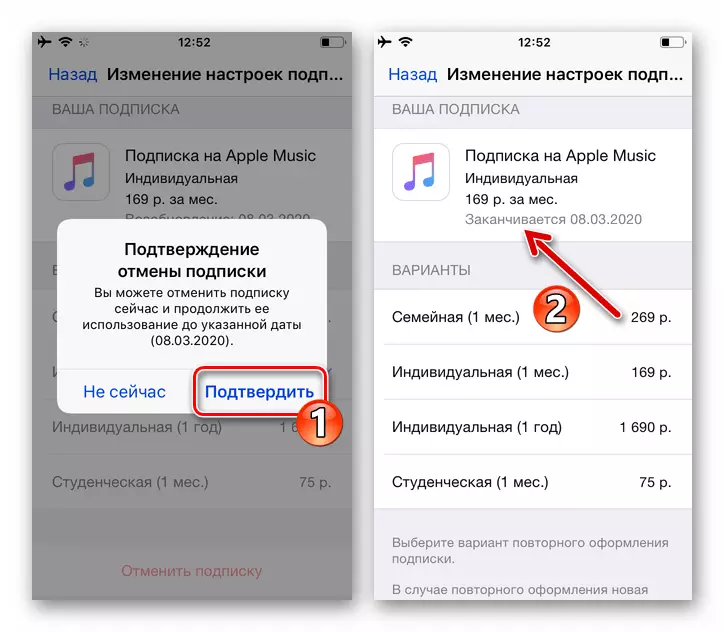
Oleh itu, untuk pengguna iPhone, keengganan untuk menggunakan keupayaan perkhidmatan Apple Music dan penamatan pembayaran mereka tidak boleh mewakili sebarang kesulitan - langganan dibatalkan oleh manipulasi yang paling mudah dan dengan cepat.
